AutoCAD-如何管理图层,每当我们建立完图层后,都需要对其进行管理,包括图层的切换、重命名、删除及图层的显示控制等,那么要怎样管理图层呢?......
2023-03-19 223 AUTOCAD
在CAD行业工作的小伙伴们都知道,CAD图纸一般都有很多的格式,从网上获取的图纸素材,格式一般都是dwg格式为主的。可我们对图纸绘制完成之后,我们会从整体来看,然后再对图纸进行编辑修改,但就有可能因为你图纸上那一点的差池,从而造成整个施工的停滞。所以为了方便查看图纸,我们会在编辑修改过后,来对图纸进行格式转换。可是该怎么来对CAD图纸编辑修改过保存成PDF格式?要是感兴趣的小伙伴们可以跟着小编一起来操作一下吧。

首先需要在电脑桌面上方找到CAD编辑器这个图标,再使用鼠标左键双击这个图标,进入到了CAD编辑器的操作界面中去。
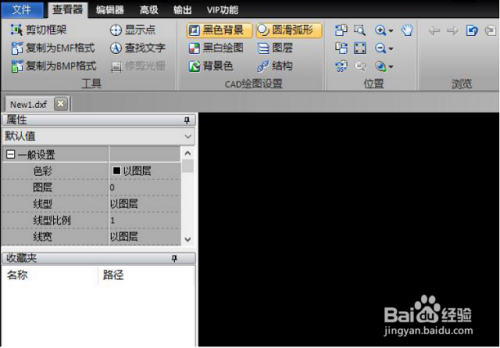
进入到CAD编辑器标准版软件的操作界面之后,首先我们需要在该界面的左上角找到文件这个选项,在点击下拉框中的打开,这时候会出现一个处理弹窗,再打开我们需要编辑修改的图纸文件。

之后便需要在该界面的上方找到编辑器这个选项,再对界面进行切换,在下拉框中的工具栏找到我们需要的工具对文件来进行修改。

在编辑修改操作完成之后,我们点击文件—另存为,这时候会出现一个弹窗,我们在保存的类型选择PDF便可。
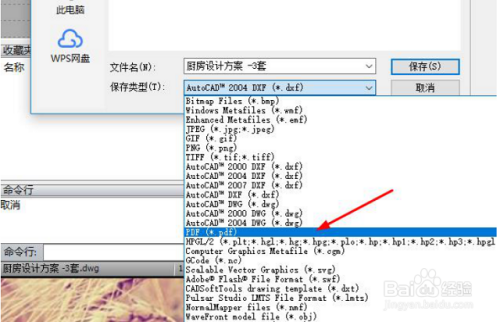
以上方法由办公区教程网编辑摘抄自百度经验可供大家参考!
相关文章

AutoCAD-如何管理图层,每当我们建立完图层后,都需要对其进行管理,包括图层的切换、重命名、删除及图层的显示控制等,那么要怎样管理图层呢?......
2023-03-19 223 AUTOCAD